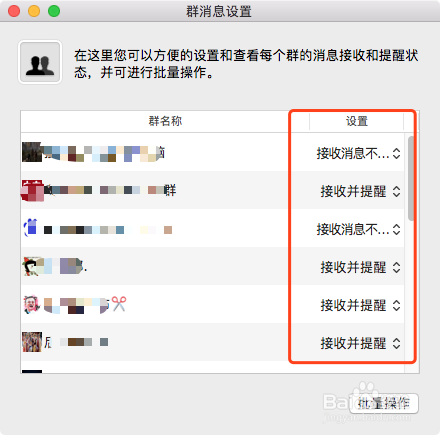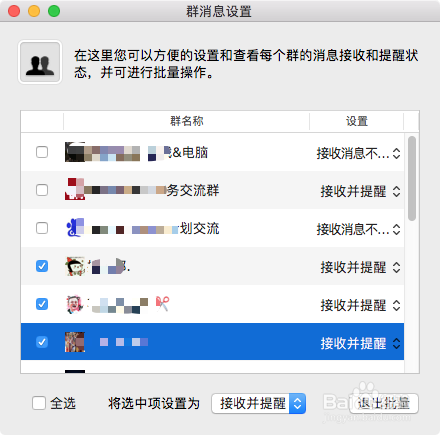QQ for Mac 如何批量设置群消息
1、首先,我们在Mac电脑中打开QQ软件
2、接下来,找到顶部QQ菜单,选择【QQ】,点击【偏好设置】
3、这时会打开【通用】窗口,我们找到顶部的菜单【消息通知】
4、在当前的【消息】通知设置界面中,找到群消息设置,点击按钮【开启设置面板】
5、这时,在子弹窗【群消息设置】中,就能看到自己加入的群以及当前设置的群消息通知状态
6、点击右下角【批量设置】按钮,开始对群消息进行批量操作
7、我们可以对群名称前面的选框进行选择,或者点击左下角的【全选】选框进行对所有群消息的所有选择,然后将选中项批量设置为一个消息接收状态
8、接下来可以看到选择效果,最后点击右下角的【退出批量】按钮即可
声明:本网站引用、摘录或转载内容仅供网站访问者交流或参考,不代表本站立场,如存在版权或非法内容,请联系站长删除,联系邮箱:site.kefu@qq.com。
阅读量:93
阅读量:52
阅读量:28
阅读量:54
阅读量:31